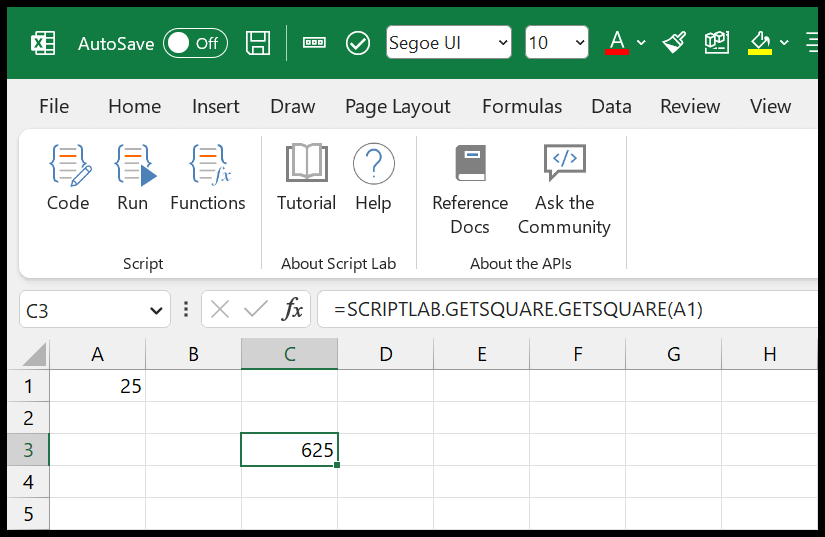Как использовать script lab в excel?
С помощью Script Lab вы можете использовать API JavaScript для Office. Чтобы получить «Лабораторию сценариев», вам необходимо установить надстройку «Лаборатория сценариев» на вкладке «Вставка» ⇢ «Получить надстройки» ⇢ «Лаборатория сценариев».
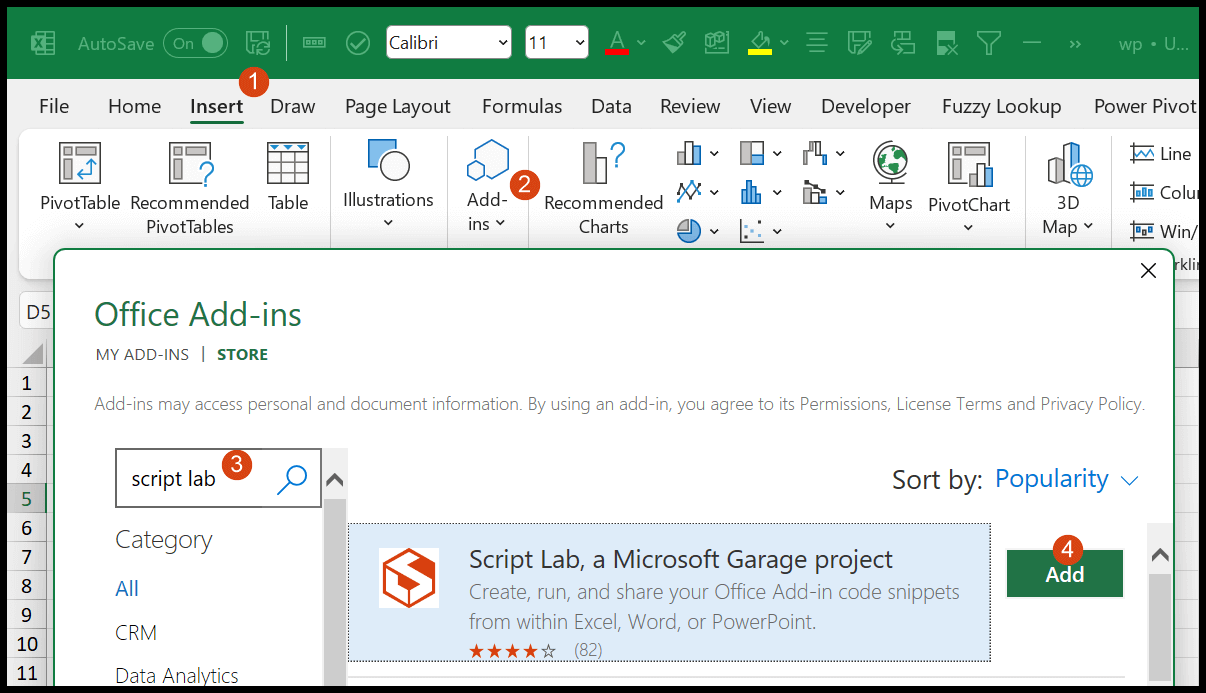
Следующее, что вам нужно сделать, это добавить на ленту вкладку «Лаборатория сценариев». Для этого перейдите на вкладку «Файл» ⇢ «Параметры» ⇢ «Настроить ленту» ⇢ «Галочка» ⇢ «Лаборатория сценариев».
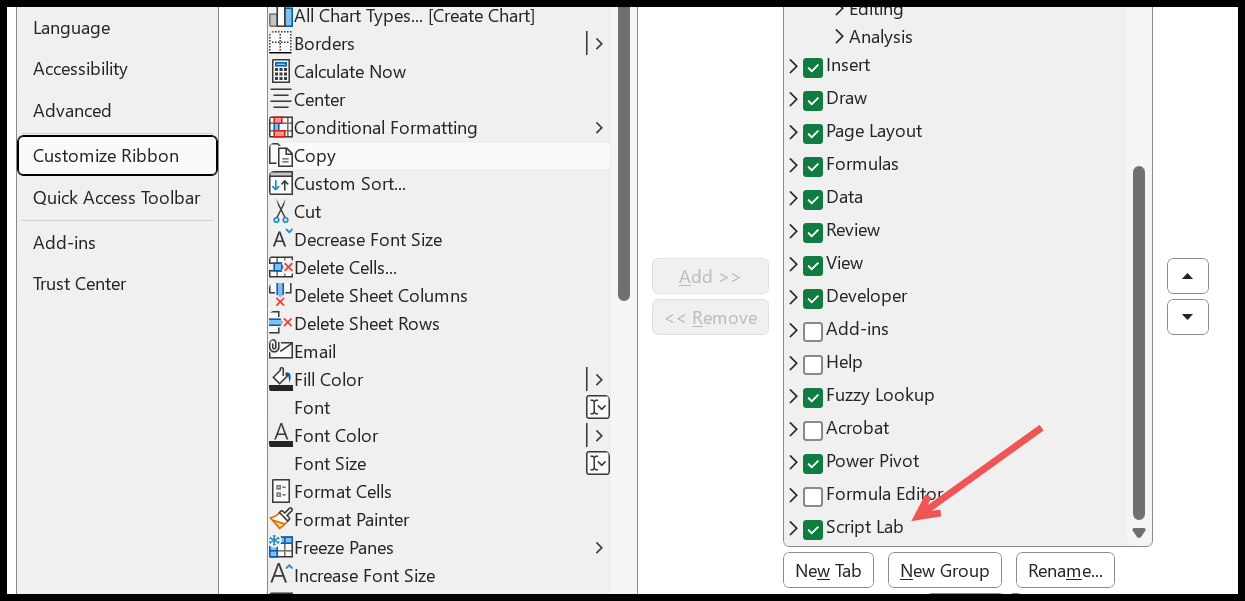
Вернитесь в свою электронную таблицу и нажмите кнопку «Код» на вкладке «Лаборатория сценариев».
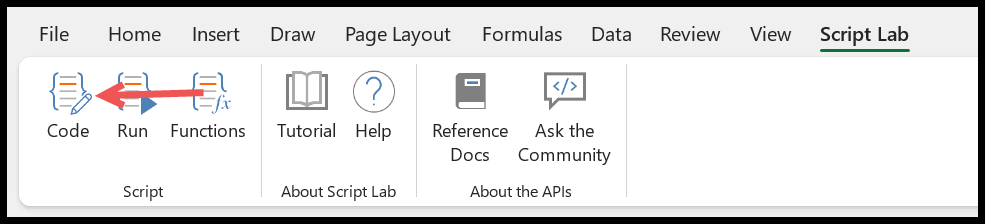
Когда вы нажмете кнопку кода, вы увидите панель в правой части окна Excel.
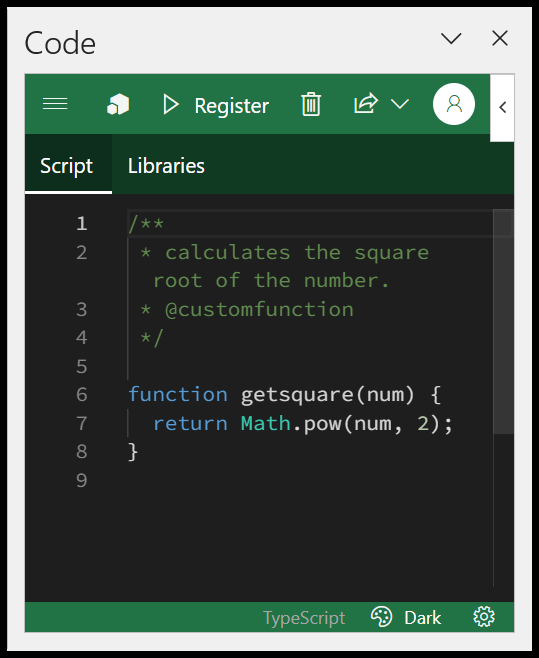
С помощью Script Lab вы можете использовать JavaScript для написания кодов и создания пользовательских функций в Excel. Теперь нажмите кнопку меню, а затем нажмите кнопку «Создать».
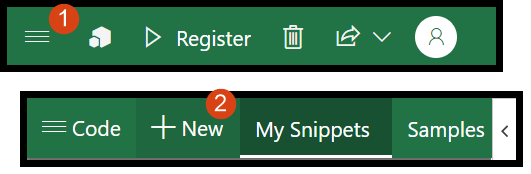
Затем удалите код, уже присутствующий на трех вкладках: «Сценарий», «HTML» и «CSS».
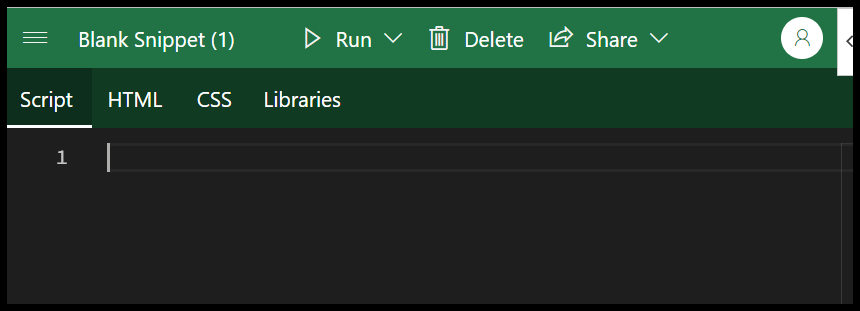
Когда вы вставляете код, вкладка HTML и CSS исчезает, поскольку этот код создает функцию. И эта функция поможет вам вычислить КВАДРАТ ЧИСЛА.
/** * calculates the square root of the number. * @customfunction */ function getsquare(num) { return Math.pow(num, 2); }Отсюда вам необходимо сохранить эту функцию в своем приложении Excel. Сначала нажмите на кнопку «Зарегистрироваться».
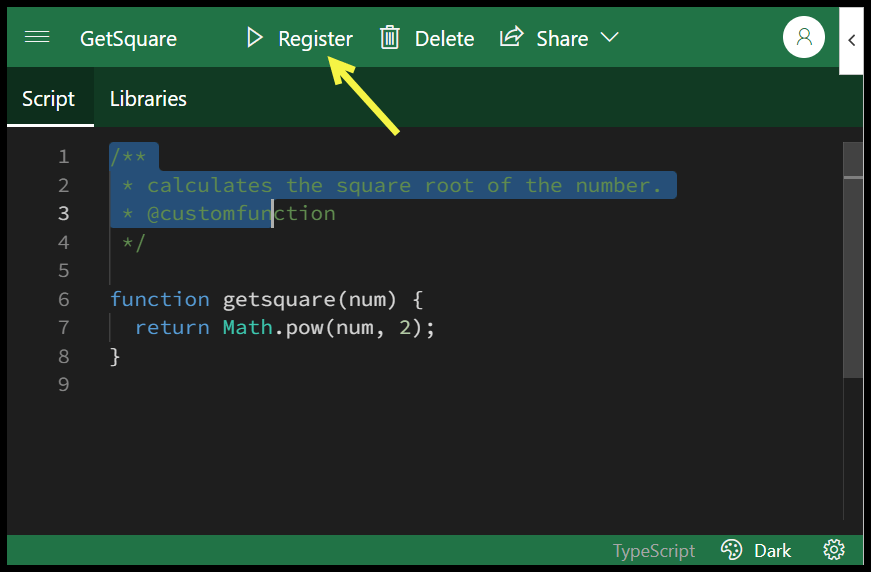
Когда вы нажимаете кнопку «Сохранить», отображается сообщение «Следующие функции были успешно сохранены».
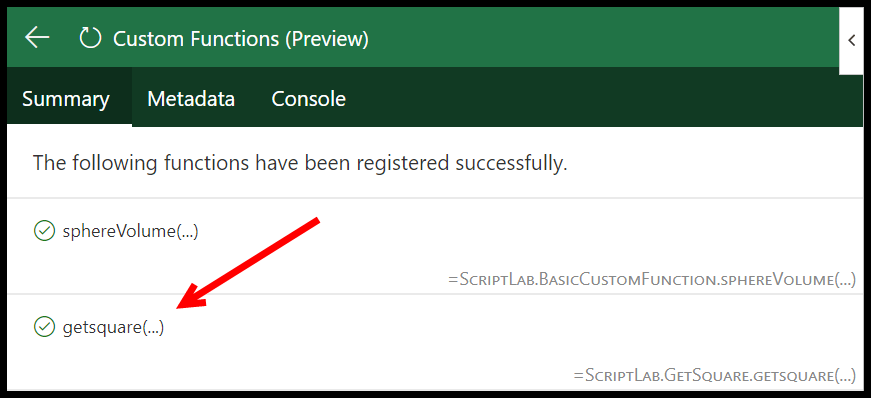
Теперь вернитесь к электронной таблице и введите число в ячейку. Например, введите «=ScriptLab» в другую ячейку и выберите функцию GETSQUARE. Обратитесь к ячейке с номером.
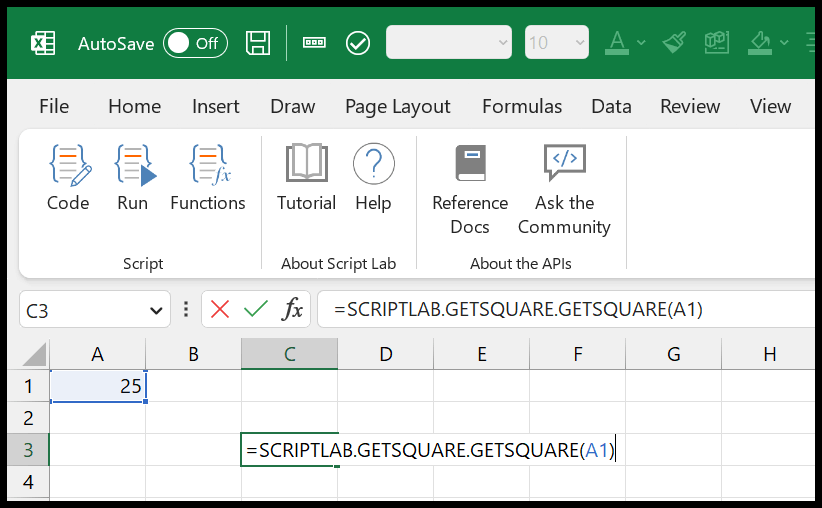
В конце нажмите Enter, чтобы получить результат.